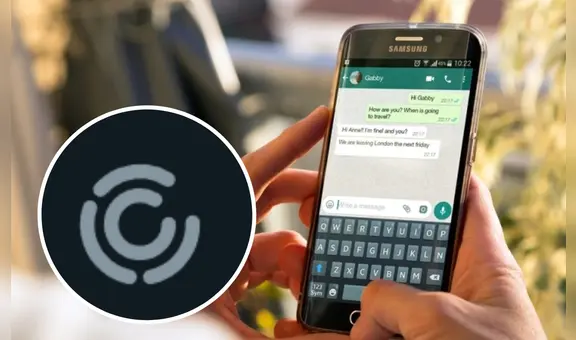WhatsApp: ¿cómo evitar que observen los estados de ‘en línea’ y ‘escribiendo’?
¿Prefieres que tus contactos no sepan que estás ‘en línea’ o ‘escribiendo’ un mensaje? Aprende el truco de WhatsApp que te ayudará a reforzar tu privacidad.
- ¿Qué fue lo más buscado en Google Perú en el 2025? Los temas de mayor interés entre los peruanos
- ¿Qué es WhatsApp Plus y por qué debes evitar instalarlo en tu smartphone?

WhatsApp es la aplicación que más utilizamos para comunicarnos con nuestras amistades y familiares. Sin embargo, pese a las grandes facilidades que nos brinda, existen algunas características que no son del agrado de algunos usuarios. Se trata de los estados ‘en línea’ y ‘escribiendo’ que gracias a un sencillo truco puedes ocultarlo. ¿Cómo funciona? Aquí te lo detallamos.
El estado ‘en línea’ que muestra WhatsApp significa que te encuentras conectado y que tienes la app abierta en primer plano. Por ello, tus contactos pueden asumir que estás respondiendo mensajes o que estás en una conversación con alguien. Felizmente, existe más de un método que nos permite ocultarlo.
TE RECOMENDAMOS
TEMU VS. ALIEXPRESS: ¡AQUÍ ESTÁN LOS MEJORES PRECIOS! | TECHMOOD
El modo avión
A través de esta función podrás revisar y responder solo algunos chats sin que el resto de tus contactos sepan que lo estás haciendo. Para no aparecer ‘en línea’ en WhatsApp solo sigue estos pasos:
- Desde la configuración de tu celular, ya sea iPhone o Android, activa la opción de modo avión
- Ingresa a WhatsApp, lee y responde los mensajes que desees. Así evitarás que aparezca la palabra “escribiendo” y “en línea”
- Cuando termines, cierra la app
- Regresa a la configuración y desactiva el modo avión de tu celular
- Una vez que vuelvas a estar conectado a internet se enviará tu mensaje automáticamente sin tener que abrir WhatsApp.
Desde la pantalla de notificaciones
Una opción un poco más simple es responder desde las notificaciones. Es decir, cuando te llegue un mensaje, en lugar de abrir la app, solo desliza hacia abajo y te aparecerá un cuadro de texto desde el cual podrás seguir la conversación sin tener que entrar a la aplicación y mostrar a todos que estás en línea.
Con el widget de WhatsApp
Debes saber que el widget de WhatsApp solo se puede activar en los teléfonos Android. Para hacerlo sigue estas instrucciones:
- Sitúate en la pantalla de inicio del teléfono
- Acude a un lugar en blanco
- Mantén pulsado sobre la pantalla
- Selecciona la opción de widgets en el menú inferior
- Busca el widget de WhatsApp 4×2
- Mantén pulsado sobre este widget
- Sitúalo en la pantalla de inicio
- Luego, ya podrás leer y responder mensajes.
Otras noticias de WhatsApp
¿Cómo activar el ‘modo oscuro’?
El ‘modo oscuro’ de WhatsApp cambia el color verde que caracteriza a la aplicación de mensajería instantánea y lo reemplaza con un negro, esto para proteger la vista de los usuarios que chatean por la noche con sus amigos, familiares, compañeros de trabajo, etc.
Si quieres usar el ‘modo oscuro’ de WhatsApp, entonces te recomendamos aplicar el siguiente truco secreto que acaba de ser compartido en YouTube y que miles de personas ya están utilizando con resultados muy satisfactorios.
WhatsApp: ¿cómo exportar tu lista de contactos a un documento de Excel?
Los contactos de WhatsApp son datos muy importantes para nosotros. Por ello, cuando tenemos algún problema con el celular y perdemos los números telefónicos que habíamos guardados en él, tenemos grandes dolores de cabeza. En este sentido, la mejor opción es poder manejarlos y gestionarlos fuera del móvil. ¿Cómo hacerlo? Aquí te lo explicamos.
Debes tener en cuenta que disponer de una agenda telefónica en la PC o laptop es muy útil, sobre todo en el ámbito laboral. Por este motivo, es necesario conocer los trucos que podemos aplicar para exportar contactos de WhatsApp a una tabla de Excel.
¿Cómo destacar mensajes importantes?
Si te molesta estar revisando una conversación de WhatsApp para encontrar un mensaje importante, entonces debes saber que existe un truco secreto con el que podrás destacar todo lo que creas conveniente y de esta forma encontrarlo rápidamente.
Solo debes mantener el dedo pulsado sobre el mensaje de WhatsApp que quieres destacar hasta que se remarque de color azul. En ese momento, en la parte superior de la interfaz se habilitarán diferentes opciones, una de ellas es el ícono de estrella.
Cómo crear un chat contigo mismo
El truco está en utilizar los grupos de WhatsApp. Para ello, ingresa a la aplicación y pulsa en el ícono de tres puntos para abrir el menú de opciones. Aquí selecciona “Nuevo Grupo” para crear uno, agrega a un contacto de confianza y finalmente elige un nombre para el chat.
Cuando ya esté creado el grupo de WhatsApp, solo bastará con eliminar al contacto que agregaste previamente. Listo, ahora quedará un chat donde el único participante serás tú y el cual podrás emplear para enviarte mensajes a ti mismo.
Abandona los grupos sin que nadie lo sepa
Si estás cansado de pertenecer a un grupo de WhatsApp, pero te da vergüenza abandonarlo, debes saber que existe un truco secreto con el que podrás decirle adiós a ese molesto chat grupal y nadie se dará cuenta de que te fuiste.
Si estás ansioso de conocer este fantástico truco de WhatsApp, que pocas personas conocen, lo único que deberás hacer es seguir los pasos que te muestra el siguiente video que no tardó en volverse tendencia en las redes sociales.
Así puedes tener dos cuentas de WhatsApp diferentes en un mismo teléfono
WhatsApp se ha convertido en una app imprescindible para cualquier persona tanto en el entorno laboral como el personal, lo que obliga a muchos a tener dos teléfonos, uno para cada ambiente. Sin embargo, si quieres evitar llevar dos móviles encima, WhatsApp tiene un truco para usar dos cuentas en el mismo dispositivo.
Si bien el mercado de telefonía móvil está copado en la actualidad por teléfonos Dual SIM. Esto no implica que necesariamente con esta característica podamos utilizar WhatsApp con dos números de teléfono distintos. Para resolver este problema podemos recurrir a un truco que resulta baste sencillo.
WhatsApp ¿cómo enviar fotos y videos que se eliminan luego de que el receptor las abra?
WhatsApp acaba de recibir una actualización que trae consigo una de las funciones más esperadas por los usuarios. La versión beta de la app, disponible en dispositivos Android, ya permite enviar fotos y videos que se borran automáticamente después de que el receptor las abra.
Según detalla Wabetainfo, los betatesters que bajen la versión 2.21.14.3 de WhatsApp podrán usar esta herramienta. Vale precisar que otros servicios, como Snapchat, ya la poseen hace algún tiempo.
¿Cómo poner videos en tus estados?
Si sueles compartir estados de WhatsApp, pero solo publicas fotos, entonces te interesará saber que existe un truco secreto con el que podrás postear pequeños videos que estarán visibles duramente 24 horas, luego se eliminarán automáticamente.
Si tú quieres saber este truco secreto y dejar sin palabras a todos tus contactos de WhatsApp, entonces lo único que debes hacer es seguir los pasos que te muestra el siguiente video, el cual tiene miles de reproducciones en YouTube.
WhatsApp Web: ¿cómo usar dos cuentas a la vez en una misma laptop o PC?
Muchos usuarios utilizan WhatsApp día a día para comunicarse con amigos y compañeros de trabajo. Es por eso que muchos de ellos tienen dos cuentas; sin embargo, no saben cómo tener ambas sesiones abiertas en simultáneo y en una misma PC. Si tienes este inconveniente, te enseñamos cómo funciona este sencillo truco.
A diferencia de lo que sucede en un teléfono móvil —donde estamos limitados a abrir una sola cuenta—, en una computadora es posible acceder a dos cuentas simultáneamente si utilizamos un truco, aunque aplicarlo requiere de una serie de pasos.
WhatsApp: este truco te permite enviar audios con la voz española de Loquendo
WhatsApp es tendencia en las redes sociales, debido a que, gracias a un curioso truco, ahora puedes enviar audios con la voz española de Loquendo, el mítico programa de computadora que, hace algunos años, se volvió de moda en YouTube. Miles de cibernautas lo utilizaban para crear diversos videos: desde tutoriales de maquillaje hasta los escalofriantes creepypastas. ¿Quieres saber cómo enviar un mensaje usando este sintetizador de sonido? Aquí te vamos a enseñar todos.
Uno de los requisitos para enviar este tipo de audios es tener un celular Android. En caso poseas un iPhone u otro dispositivo desarrollado por Apple, no podrás hacerlo. Si cumples con esta condición, deberás ingresar a Play Store y buscar una aplicación llamada La Voz de Zueira (puedes encontrarla en este link). Una vez instalada en tu equipo, tendrás que brindarle los permisos necesarios para que pueda funcionar con normalidad.
¿Cómo dejar de recibir las notificaciones de WhatsApp?
El modo vacaciones cambió de nombre semanas antes de ser implementado en las versiones oficiales de WhatsApp; sin embargo, su funcionamiento es idéntico al que estaba planeado desde un inicio: permitirle al usuario bloquear notificaciones solo de algunas conversaciones en específico.
La función cambió de nombre a algo más preciso: mantener los chats archivados, de modo que una vez que enviemos cualquier conversación, sea de grupo o individual, a dicho apartado, esta permanecerá allí incluso si recibimos nuevos mensajes.
WhatsApp: así puedes leer los mensajes que te llegan sin abrir la aplicación
WhatsApp, la aplicación de mensajería instantánea más popular del mundo, es una de las más completas en cuanto a información de perfil se refiere. El aplicativo tiene opciones para conocer tanto la última conexión de un contacto, como si está conectado o no en un momento determinado. Por supuesto, esto no es algo que acomode a todos, y hay quienes prefieren evitar a toda costa mostrarse en línea, pero sin perder la facultad de hacerlo cuando lo deseen. Para ellos, existe un truco que permite leer los mensajes sin siquiera entrar en la app.
Lo mejor de este truco es que no necesitarás instalar ningún aplicativo de terceros. Eso sí, todo dependerá de la versión de Android que tengas, pues debe tener incluidos los widgets. Ya que WhatsApp solo es compatible con la versión 4 en adelante del sistema operativo, este truco debería funcionar en cualquier teléfono. Sigue estos pasos:
- Ve a Play Store y asegúrate de tener la última versión de WhatsApp instalada. Si no, actualízala.
- Ve a la pantalla principal de tu teléfono y busca las opciones.
- Otra alternativa para el segundo paso es mantener pulsada la pantalla de fondo en un espacio donde no haya ningún ícono
- Busca la opción Widgets desde el menú de opciones de tu celular o, si pulsaste la pantalla, encuentra la misma en la parte inferior
- Te aparecerá una lista con todos los widgets disponibles. Desplázate hasta encontrar la de WhatsAp
- Pulsa sobre el mismo y arrástralo a algún espacio de la pantalla principal de tu teléfono
- Listo, ahora podrás observar los mensajes que te lleguen en la aplicación a través de ese widget sin necesidad de entrar al aplicativo.






![WhatsApp: así podrás convertir tu rostro en un emoji y utilizarlo en tus conversaciones [FOTOS]](https://imgmedia.larepublica.pe/576x340/larepublica/migration/images/VRK2T5E6W5AUNMFKQCZ6HS7JUY.webp)